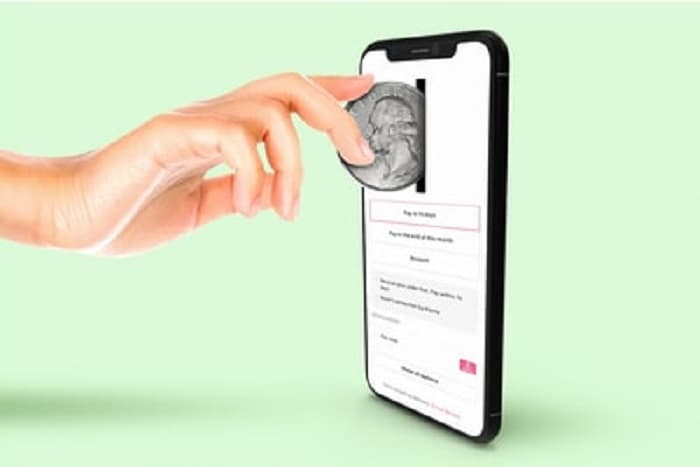こういった疑問にお答えします。
- 筆者の意見 – GoPayはインドネシア No.1のアプリです!
- GoPayの使い方① – チャージ方法
- GoPayの使い方② – SIMカードにチャージ
- GoPayの使い方③ – QR決済
- GoPayの使い方④ – クレジットカード
この記事を書いている筆者は2016年から東南アジアで海外ノマド生活をしています。今までインドネシアには3回滞在しており、トータルで1年以上滞在しています。
インドネシアではGoPayをはじめ、キャッシュレス決済アプリを複数利用しています。今回は「GoPayの使い方」を共有していきます。
※日本のAmazonで海外で使えるSIMカードを購入することができます。詳しくは「AISのSIM2FLYをトップアップして日本で使う設定」でも解説しています。
筆者の意見 – GoPayはインドネシア No.1のアプリです!
GoPayはGojekというインドネシアの配車アプリに付属している電子決済ウォレットです。イメージとしては、配車アプリの「Uber」に電子決済の「LINE Pay」が組み込まれたという感じでしょう。このGojekというアプリでは複数のサービスを提供しており、次のようなものがあります。
- Gojek:バイクタクシーの配車サービス
- GoCar:タクシーの配車サービス
- GoFood:宅配サービス
- GoPay:電子決済サービス
これらのサービスを提供している「Gojek」というアプリの最も優れているところは英語対応しているというところです。インドネシアの複数のオンラインサービスを利用しているのですが、英語でもサービスを提供しているところは少なく感じます。

GoPayの使い方① – チャージ方法
GoPayをインドネシアで使うには、残高をチャージする必要があります。
インドネシアの銀行口座、持ってない!
困ったなぁ…
というふうに考える方もいると思います。
インドネシアのキャッシュレス決済「GoPay」は「TransferWise」からチャージすることができます。これで「GopPay」でキャッシュレス決済ができるようになります。TransferWiseのアプリからチャージする方法を、13枚の画像で解説していきます。
- 1:アプリを起動
- 2:送金先は「E-WALLET」から「GoPay」を選択
- 3:送金完了後、即時「GoPay」にトップアップ完了
GoPayへの入金はTransferWiseから行えます
今年になってから発見したのですが、GoPayをはじめとするインドネシアの決済サービスにはTransferWiseからチャージすることが可能です。どういう意味かというと、日本の銀行口座からTransferWise経由でチャージできるということです。
日本をはじめとする各国の電子決済サービスを利用するには、現地の銀行口座もしくはクレジットカードが必要となるケースが多いです。こういった状況の中、インドネシアのサービスは一歩抜きんでてると感じています。
お金が必要になったらネットで送金できる時代です。なるべくスムーズほうが良いです。日本から海外に送金するならTransferWiseを使えばOKです。事前にダウンロードしておきましましょう。
» TransferWise | ネットでかんたんに海外送金
※海外ノマド生活中のお金の管理は、海外銀行口座を開設して行っています。詳しくは「Union Bank[ユニオンバンク]の口座開設」「インドネシアBNI銀行の口座開設」「バンコク銀行[バンコクバンク]の口座開設」で解説しています。
GoPayのチャージ方法 – “アプリ” を起動
STEP1:

STEP2:
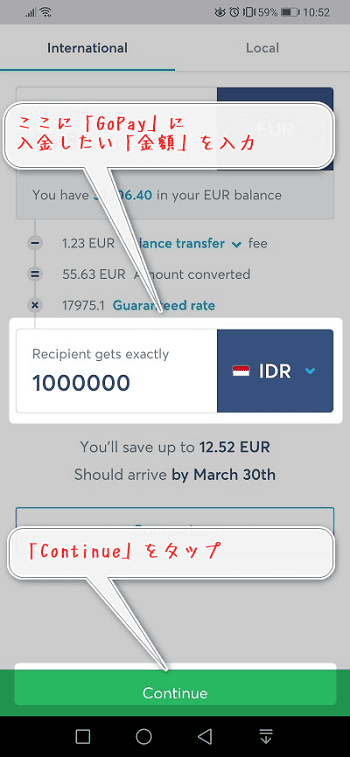
GoPayのチャージ方法 – “電話番号” を入力
STEP3:
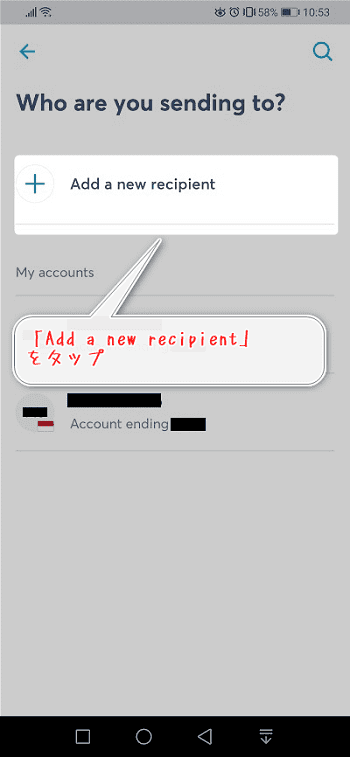
STEP4:
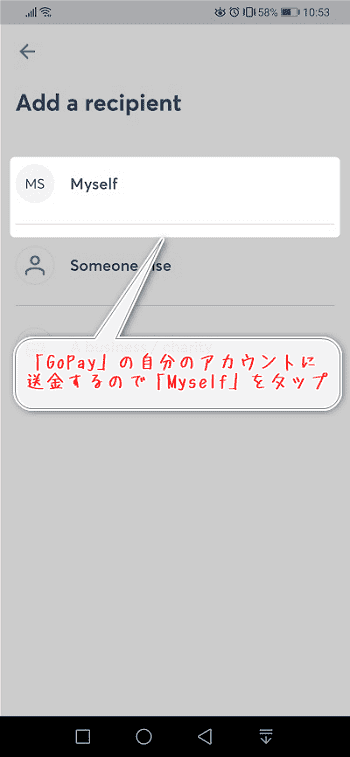
STEP5:
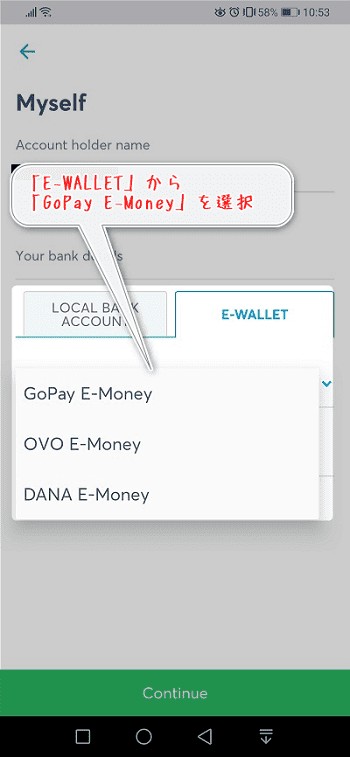
STEP6:
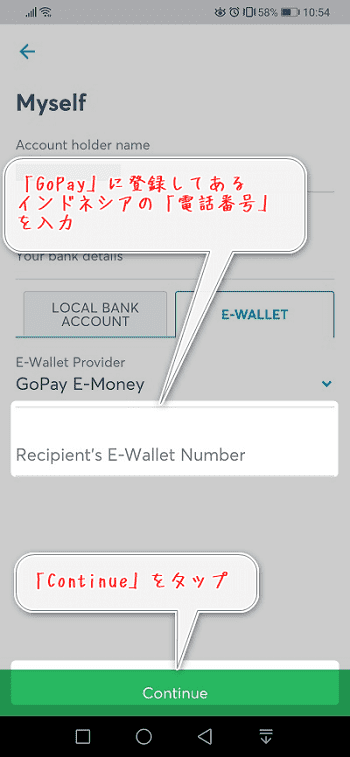
GoPayのチャージ方法 – “パスワード” を入力
STEP7:
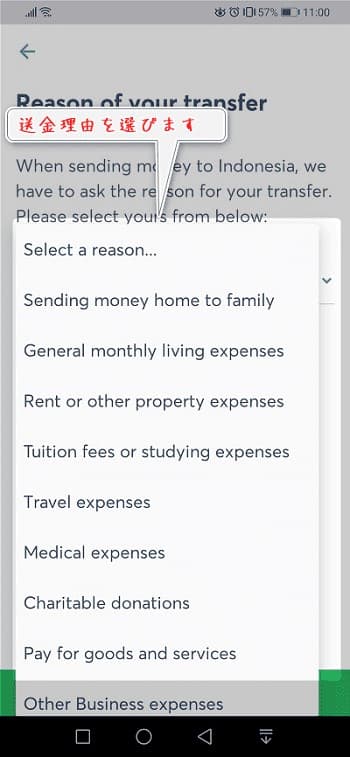
STEP8:
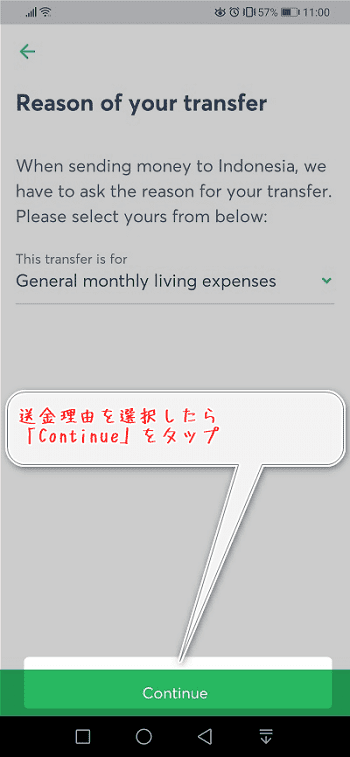
STEP9:
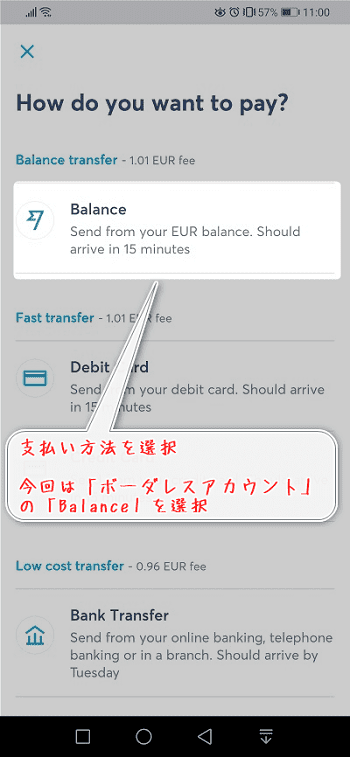
STEP10:
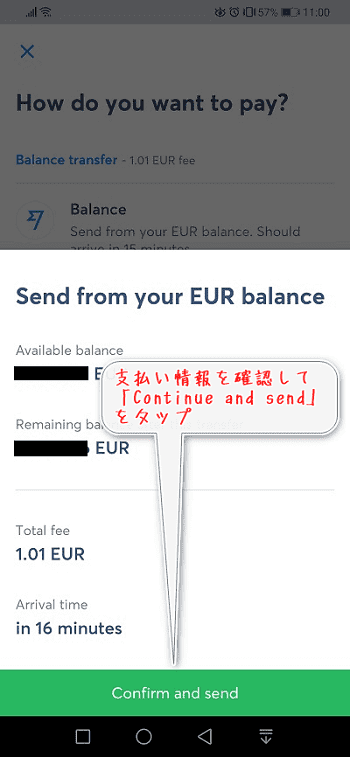
STEP11:
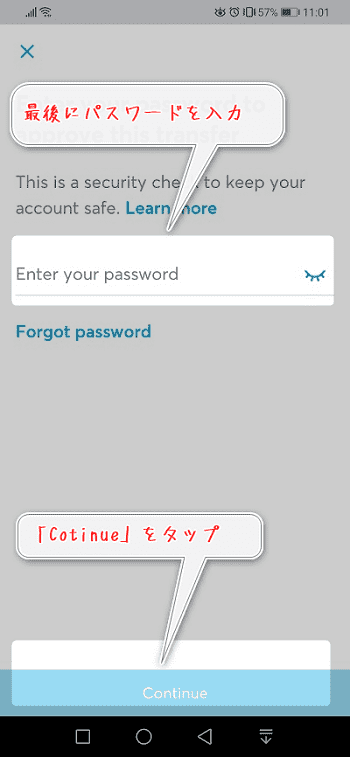
STEP12:
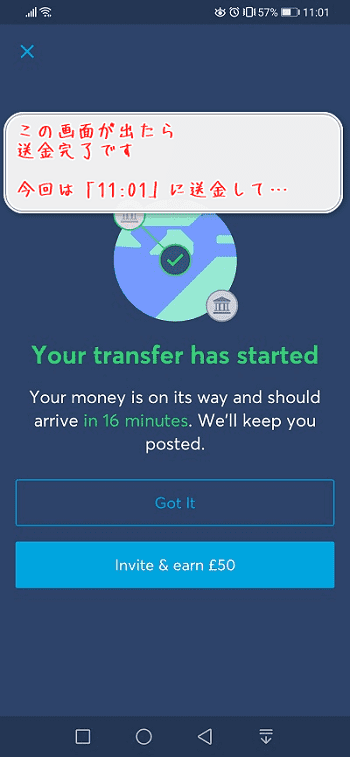
STEP13:
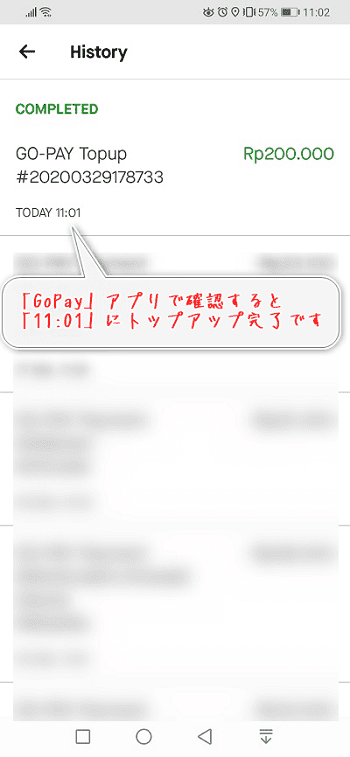
GoPayの使い方② – SIMカードにチャージ
GoPayに残高をチャージしたので、これで決済の準備が完了したことになります。早速GoPayで決済してみましょう。
わかんないや!
どうしよう…
GoPayのアカウントを利用している時点で、インドネシアのSIMカードを使っていると思います。まずは試しにGoPayでTelkomselにトップアップをしてみます。これでGopPayでSIMカードへのチャージができるようになります。6枚のキャプチャーで解説していきます。
- 1.アプリを起動
- 2.「Pusla」を選択
- 3.「金額」を入力して、「PAY NOW」で完了
GoPayでSIMカードにチャージ – “アプリ” を起動
STEP1:
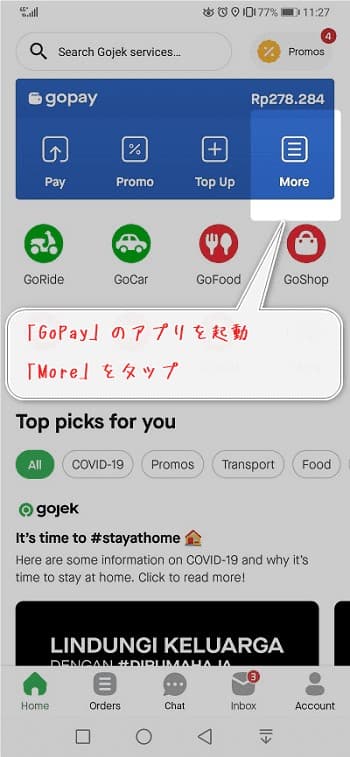
GoPayでSIMカードにチャージ – “Pulsa” を選択
STEP2:
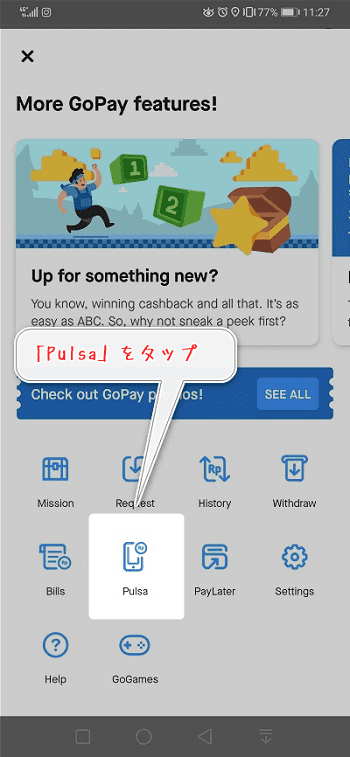
STEP3:
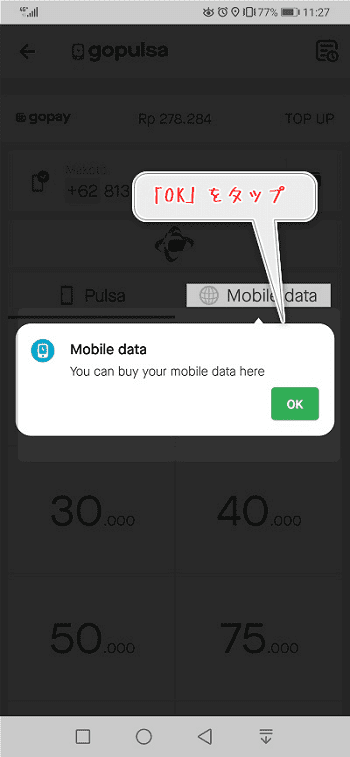
GoPayでSIMカードにチャージ – “金額” を入力
STEP4:
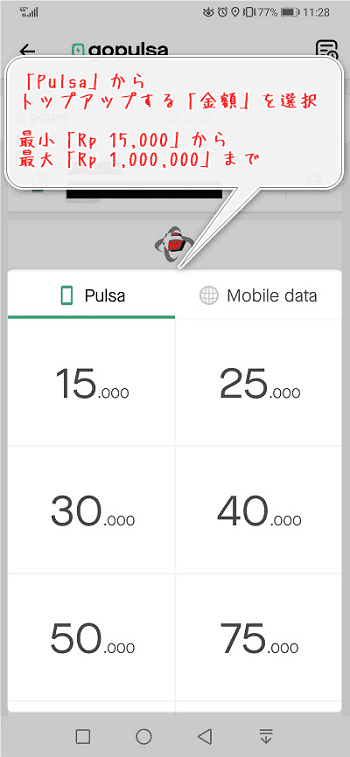
STEP5:
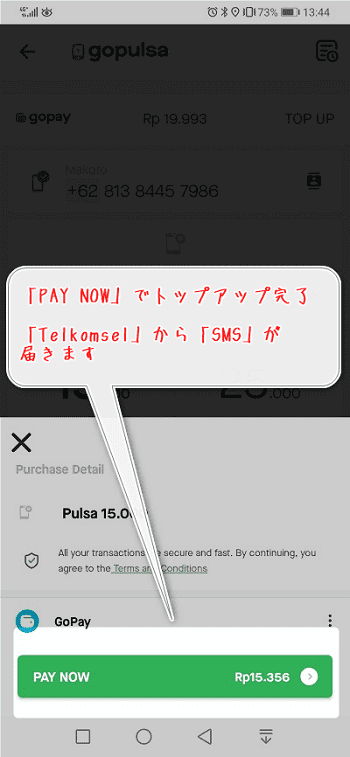
STEP6:
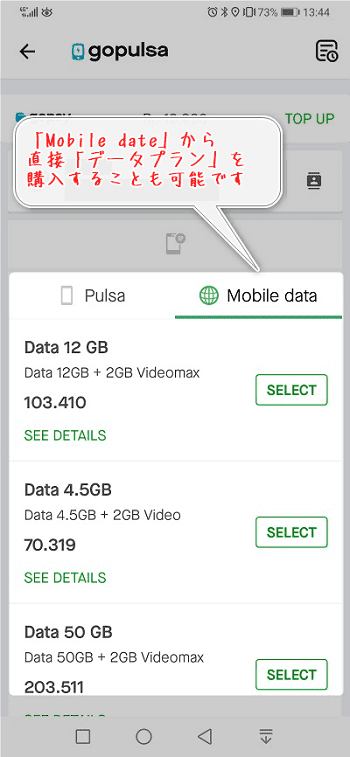
GoPayの使い方③ – QR決済
GoPayはSIMカードのチャージだけではなく、実際の店舗でも利用することができます。
初めてだよ!
どうやるんだぁ…
という方もいるかと思います。
そこで、GoPayを使ってマクドナルドでQR決済をしていきます。これで、GopPayの実店舗での使い方がわかるようになります。5枚の画像で解説していきます。
- 1.店員に「GoPay」で支払うと伝える
- 2.「GoPay」アプリで「QRコード」をスキャン
- 3.「パスワード」を入力して、決済完了
GoPayでQR決済 – “GoPay” で支払うことを伝える
STEP1:

STEP2:

GoPayでQR決済 – “GoPay” アプリで”QRコード”をスキャン
STEP3:
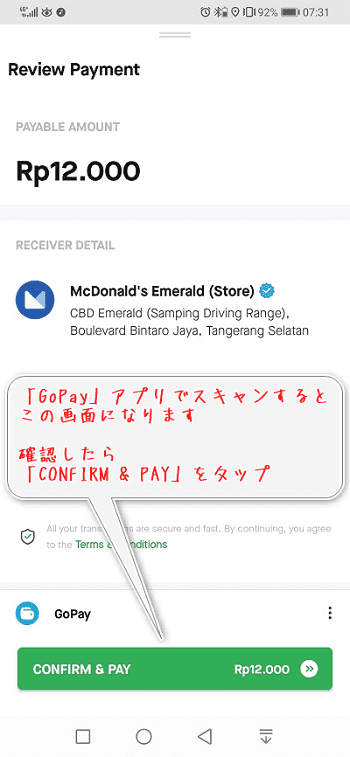
GoPayでQR決済 – “パスワード” を入力
STEP4:
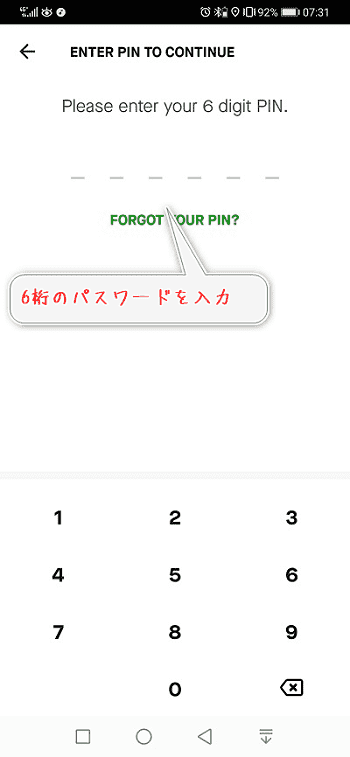
STEP5:
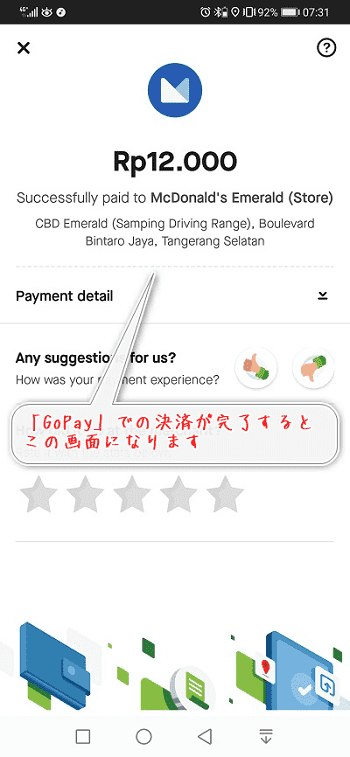
今回は以上です。
GoPayを利用して快適なインドネシアライフをお過ごしください。